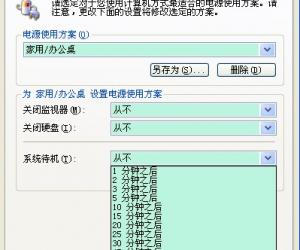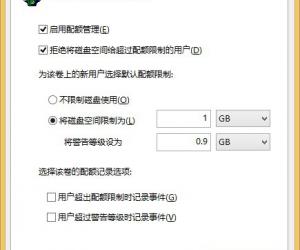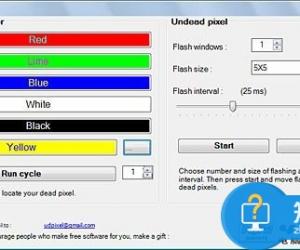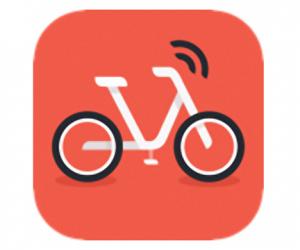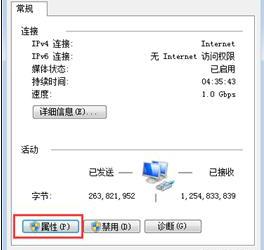怎样给WPS表格文件设置打开密码 如何为wps表格添加密码方法
发布时间:2017-04-10 11:42:49作者:知识屋
怎样给WPS表格文件设置打开密码 如何为wps表格添加密码方法。我们在使用电脑的时候,总是会遇到很多的电脑难题。当我们在遇到了需要在WPS中给表格设置密码的时候,我们应该怎么操作呢?一起来看看吧。
在wps表格中添加密码的方法:
打开WPS表格这款办公软件,进入WPS的操作界面,如图所示:
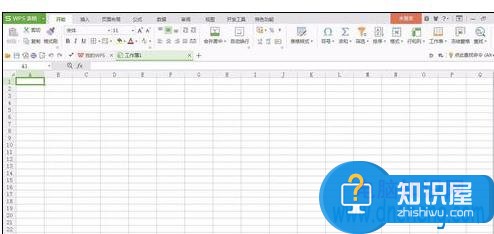
在这个界面的上面找到WPS表格后面的三角箭头,如图所示:
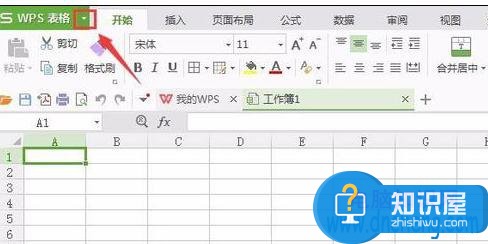
点击这个下拉箭头,进入其子级菜单,在这个子级菜单里找到工具选项,如图所示:
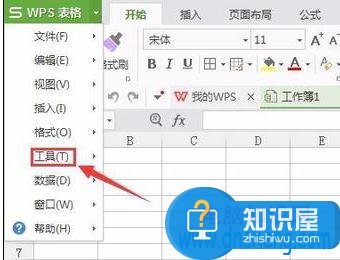
点击工具选项的下拉箭头,在其子级菜单里找到选项命令,如图所示:
点击选项命令后,弹出选项设置对话框,如图所示:
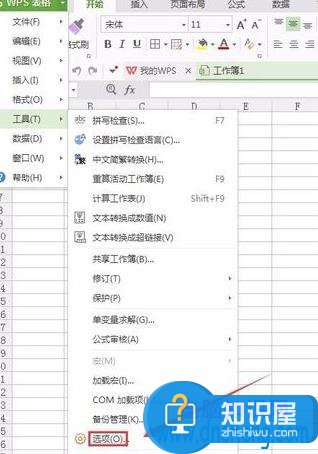
在这个界面里找到安全性选项,并点击进入安全性选项设置界面,如图所示:
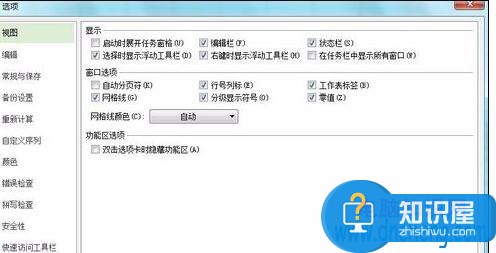
在这个界面里找到打开权限密码选项,在其后面输入密码,然后在请再次键入打开权限密码选项的输入框内输入刚才的密码,点击确定,密码设置完成,以后我们要打开该文件,就必须输入我么的密码,如图所示:
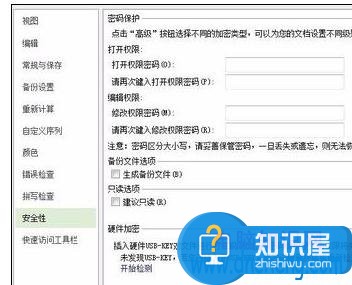
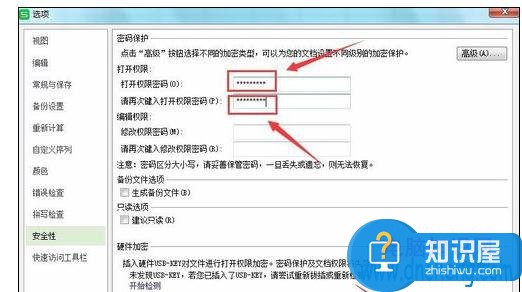
对于我们在遇到了这样的电脑难题的时候,我们就可以利用到上面给你们介绍的解决方法进行处理,希望能够对你们有所帮助。
知识阅读
软件推荐
更多 >-
1
 一寸照片的尺寸是多少像素?一寸照片规格排版教程
一寸照片的尺寸是多少像素?一寸照片规格排版教程2016-05-30
-
2
新浪秒拍视频怎么下载?秒拍视频下载的方法教程
-
3
监控怎么安装?网络监控摄像头安装图文教程
-
4
电脑待机时间怎么设置 电脑没多久就进入待机状态
-
5
农行网银K宝密码忘了怎么办?农行网银K宝密码忘了的解决方法
-
6
手机淘宝怎么修改评价 手机淘宝修改评价方法
-
7
支付宝钱包、微信和手机QQ红包怎么用?为手机充话费、淘宝购物、买电影票
-
8
不认识的字怎么查,教你怎样查不认识的字
-
9
如何用QQ音乐下载歌到内存卡里面
-
10
2015年度哪款浏览器好用? 2015年上半年浏览器评测排行榜!